c盘图标怎么隐藏?win7系统把C盘隐藏起来的方法
C盘是win7专业版系统存放组件和重要资料的地方,为了不让别人随意篡改C盘资料,可以将系统盘给隐藏起来。电脑小白不太清楚c盘图标怎么隐藏?网上介绍的方法都零零碎碎的,怎么办?现在跟随小编脚步一起看下win7系统把C盘隐藏起来的方法。
具体方法如下:
1、在win7系统下点击“开始”,在菜单栏中找到并选择“运行”选项;

2、在 “运行”界面中,输入“gpedit.msc”,点击“确定”或按下回车键;
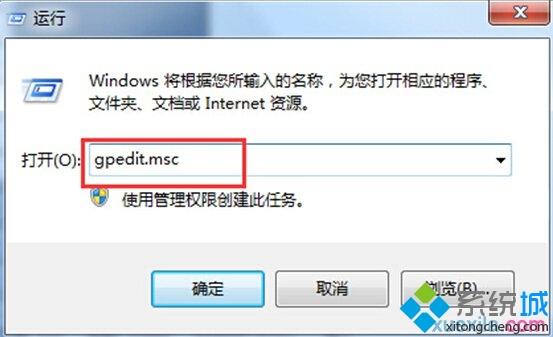
3、在弹出的窗口下,我们依次点击 “本地计算机策略-用户配置-管理模板-Windows组件”;

4、在“windows组件”下,找到并选择“Windows资源管理器”;接着在右侧窗格中找到并双击“隐藏‘我的电脑’中的这些指定的驱动器”;

5、在弹出的窗口中,我们选择“已启动”,并在“选择下列组合中的一个”的下拉选项中选择“仅限制驱动器C”,最后点击“确定”或“应用”即可。
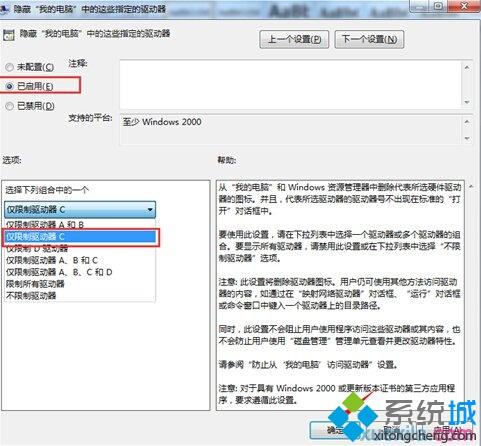
win7系统把C盘隐藏起来的方法分享到这里了,是不是很简单,系统盘隐藏起来别人就无法随意打开查看或操作了!
我告诉你msdn版权声明:以上内容作者已申请原创保护,未经允许不得转载,侵权必究!授权事宜、对本内容有异议或投诉,敬请联系网站管理员,我们将尽快回复您,谢谢合作!










